Không thể phủ định sự phát triển lớn mạnh của Facebook, khi dân số sử dụng mạng xã hội này ngày càng tăng. Đem đến không gian giải trí, kết bạn rộng rãi trên toàn cầu, người sử dụng còn có thể biến Facebook trở thành điện thoại khi thực hiện những cuộc gọi video. Bên cạnh đó, nhà sản xuất không ngừng cung cấp nhiều tính năng cho Facebook cũng giúp mạng xã hội này trụ vững trên thị trường.
- Cách xóa tài khoản Facebook vĩnh viễn
- 2 cách để đổi tên Facebook khi chưa đủ 60 ngày hoặc quá 5 lần
- Hướng dẫn thiết lập tính năng Live Stream Video trên Facebook
Một trong những tính năng mới nhất của Facebook đó là "Save to Facebook", lưu lại mọi đường link hay bài viết trên Facebook mà người dùng quan tâm. Ngay khi thấy bất cứ bài viết nào thu hút trên New Feed, bạn hoàn toàn có thế nhấn nút Save lưu chúng lại. Sẽ không hề tốn nhiều thời gian để chúng ta có thể lôi những bài đã lưu như trước kia nữa. Tính năng này cũng khá giống với cách bạn lưu bookmark trên trình duyệt Chrome, hay tạo bookmark trên Firefox. Cùng Quản trị mạng khám phá tính năng hấp dẫn trong bài viết dưới đây nhé.
Cách lưu bài viết, liên kết trên Facebook
Bước 1:
Đăng nhập vào tài khoản Facebook cá nhân.
Bước 2:
Với bài viết thông thường, nhấn vào mũi tên và chọn Save post.
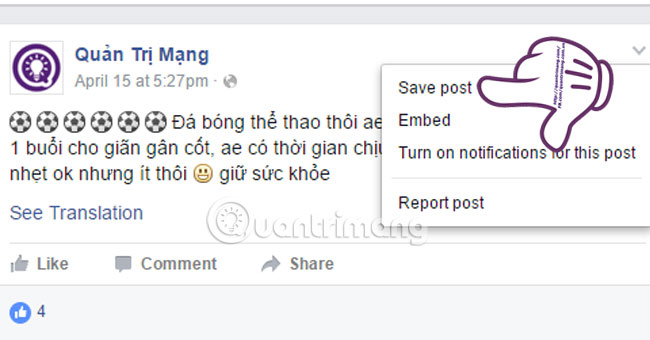
Với bài viết có link, nhấn vào mũi tên bên cạnh và chọn mục Save link.

Bước 3:
Sau khi đã nhấn Save, Facebook sẽ xuất hiện thông báo link liên kết đã được lưu tại Facebook. Bạn nhấn vào thông báo Added to Saved. Hoặc truy cập vào đường link sau:
https://www.facebook.com/saved
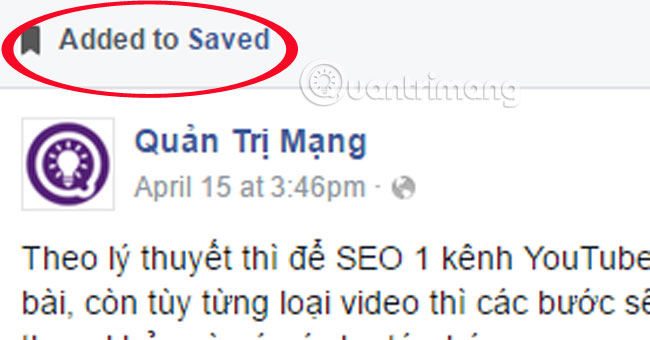
Bước 4:
Tại giao diện mới, các bài viết được lưu lại sẽ được phân theo 11 mục khác nhau và mục All là tất cả những loại bài đã được lưu. Từ đó, người dùng có thể quản lý dễ dàng những bài viết, link liên kết đã được lưu và có thể lôi chúng ra dễ dàng để truy cập.
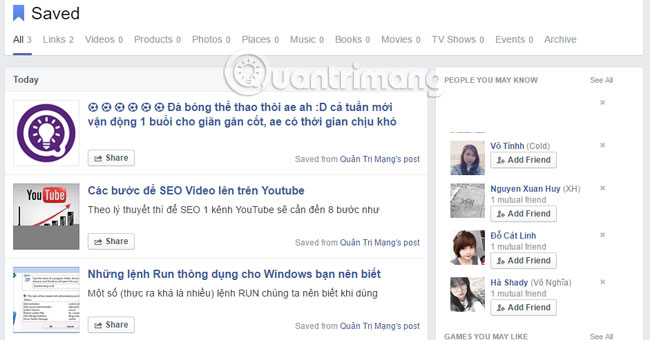
Hướng dẫn lưu Bookmark trên các trình duyệt web
Ngoài khả năng có thể lưu bài viết trên Facebook, chúng ta cũng có thể sử dụng tính năng Save to Facebook cho các trình duyệt web đang sử dụng.
Bước 1:
Truy cập địa chỉ dưới, sau đó kéo tùy chọn Save This! vào thanh bookmark của trình duyệt web đang sử dụng.
http://facebookmarklet.com
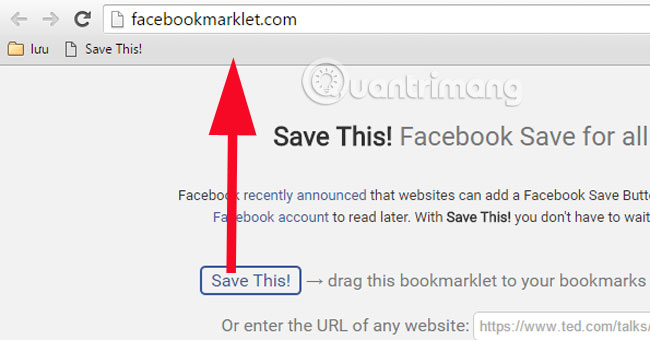
Bước 2:
Truy cập trang web mà bạn muốn lưu lại và nhấn vào Save This! trên thanh bookmark.
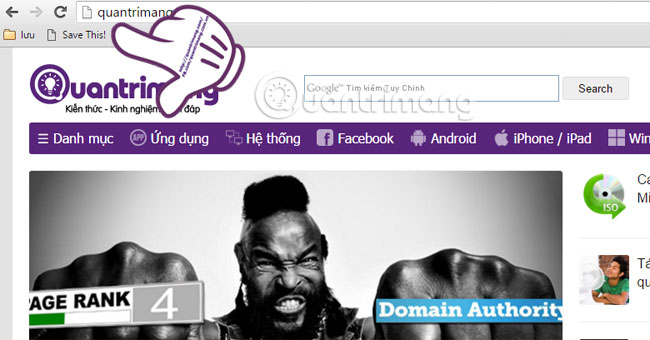
Bước 3:
Chúng ta sẽ được đưa trở lại trang FacebookMarklet với nội dung hiển thị là địa chỉ trang we đã lưu. Nhấn vào phần Save to Facebook.
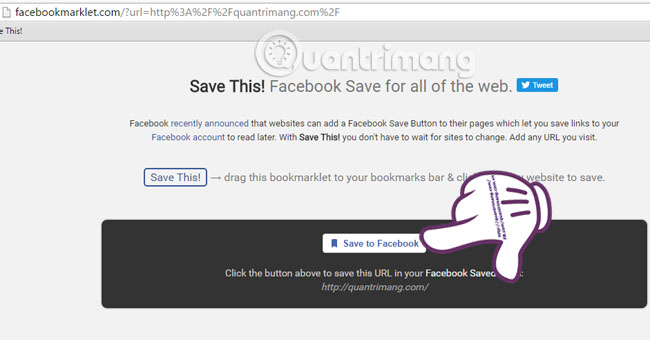
Bước 4:
Xuất hiện thông báo trên trang FacebookMarklet như hình dưới. Nhấn vào phần View on Facebook để truy cập vào trang đã được lưu.
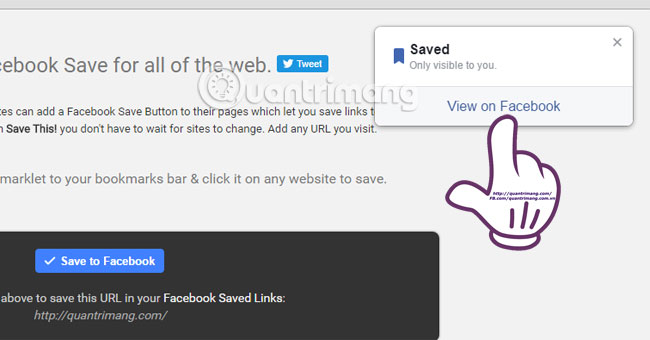
Sử dụng tiện ích Save to Facebook
Bước 1:
Truy cập theo đường dẫn tại đây để tải tiện ích về máy tính. Lưu ý: tiện ích chỉ sử dụng cho trình duyệt Chrome.
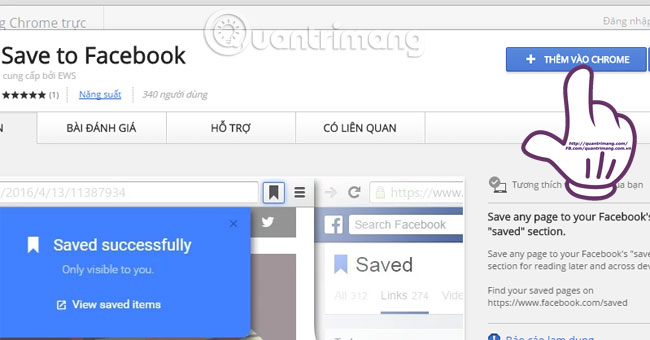
Bước 2:
Đăng nhập tài khoản Facebook để có thể sử dụng tiện ích này. Sau đó, truy cập vào trang web muốn lưu, click vào biểu tượng tiện ích trên cùng bên phải màn hình để lưu.
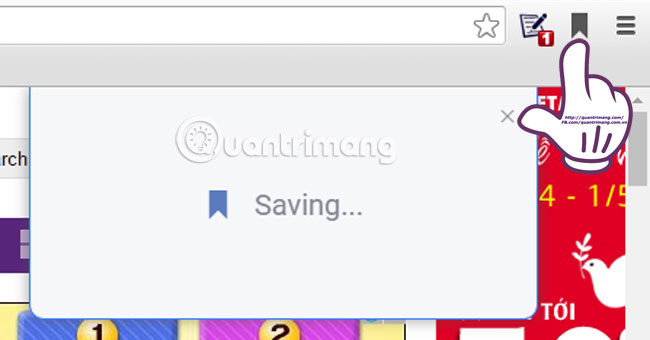
Bước 3:
Chờ quá trình lưu trang web hoàn thành và xuất hiện thông báo như hình dưới. Nhấn vào View saved items để truy cập vào trang web đã được lưu trên Facebook.
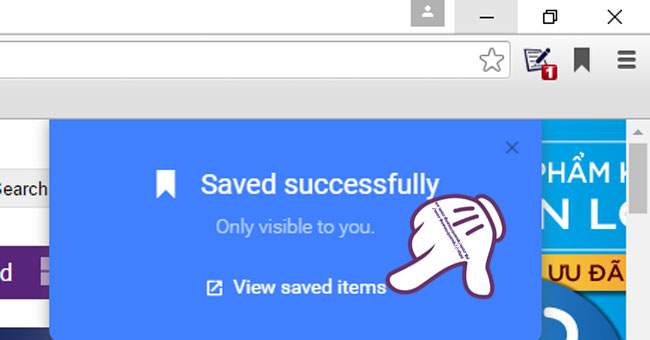
Bước 4:
Những trang được lưu cũng sẽ xuất hiện để người dùng có thể quản lý.
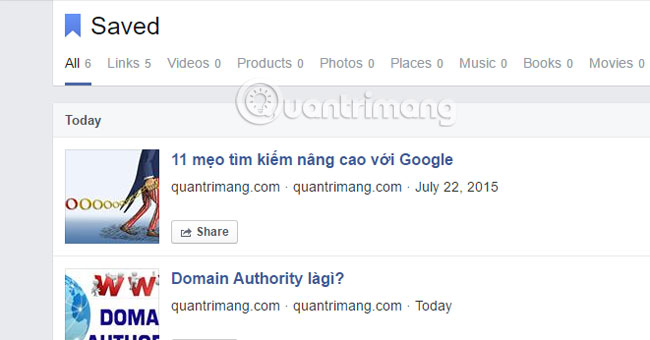
Như vậy, chúng ta hoàn toàn có thể lưu bất kỳ nội dung trên Facebook hay các trang web ngoài nhờ vào tính năng độc đáo Save to Facebook. Tùy theo mục đích và yêu cầu sử dụng, mà bạn chọn lựa cách lưu liên kết hợp lý nhé.
Tham khảo thêm các bài sau đây:
Chúc các bạn thực hiện thành công!
 Công nghệ
Công nghệ  AI
AI  Windows
Windows  iPhone
iPhone  Android
Android  Học IT
Học IT  Download
Download  Tiện ích
Tiện ích  Khoa học
Khoa học  Game
Game  Làng CN
Làng CN  Ứng dụng
Ứng dụng 




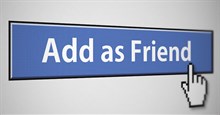













 Linux
Linux  Đồng hồ thông minh
Đồng hồ thông minh  macOS
macOS  Chụp ảnh - Quay phim
Chụp ảnh - Quay phim  Thủ thuật SEO
Thủ thuật SEO  Phần cứng
Phần cứng  Kiến thức cơ bản
Kiến thức cơ bản  Lập trình
Lập trình  Dịch vụ công trực tuyến
Dịch vụ công trực tuyến  Dịch vụ nhà mạng
Dịch vụ nhà mạng  Quiz công nghệ
Quiz công nghệ  Microsoft Word 2016
Microsoft Word 2016  Microsoft Word 2013
Microsoft Word 2013  Microsoft Word 2007
Microsoft Word 2007  Microsoft Excel 2019
Microsoft Excel 2019  Microsoft Excel 2016
Microsoft Excel 2016  Microsoft PowerPoint 2019
Microsoft PowerPoint 2019  Google Sheets
Google Sheets  Học Photoshop
Học Photoshop  Lập trình Scratch
Lập trình Scratch  Bootstrap
Bootstrap  Năng suất
Năng suất  Game - Trò chơi
Game - Trò chơi  Hệ thống
Hệ thống  Thiết kế & Đồ họa
Thiết kế & Đồ họa  Internet
Internet  Bảo mật, Antivirus
Bảo mật, Antivirus  Doanh nghiệp
Doanh nghiệp  Ảnh & Video
Ảnh & Video  Giải trí & Âm nhạc
Giải trí & Âm nhạc  Mạng xã hội
Mạng xã hội  Lập trình
Lập trình  Giáo dục - Học tập
Giáo dục - Học tập  Lối sống
Lối sống  Tài chính & Mua sắm
Tài chính & Mua sắm  AI Trí tuệ nhân tạo
AI Trí tuệ nhân tạo  ChatGPT
ChatGPT  Gemini
Gemini  Điện máy
Điện máy  Tivi
Tivi  Tủ lạnh
Tủ lạnh  Điều hòa
Điều hòa  Máy giặt
Máy giặt  Cuộc sống
Cuộc sống  TOP
TOP  Kỹ năng
Kỹ năng  Món ngon mỗi ngày
Món ngon mỗi ngày  Nuôi dạy con
Nuôi dạy con  Mẹo vặt
Mẹo vặt  Phim ảnh, Truyện
Phim ảnh, Truyện  Làm đẹp
Làm đẹp  DIY - Handmade
DIY - Handmade  Du lịch
Du lịch  Quà tặng
Quà tặng  Giải trí
Giải trí  Là gì?
Là gì?  Nhà đẹp
Nhà đẹp  Giáng sinh - Noel
Giáng sinh - Noel  Hướng dẫn
Hướng dẫn  Ô tô, Xe máy
Ô tô, Xe máy  Tấn công mạng
Tấn công mạng  Chuyện công nghệ
Chuyện công nghệ  Công nghệ mới
Công nghệ mới  Trí tuệ Thiên tài
Trí tuệ Thiên tài